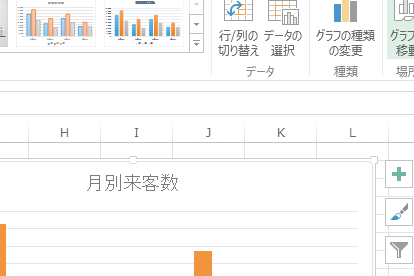Excelで作成したグラフを別のシートに移動する方法は、データの整理やプレゼンテーションの作成に非常に役立ちます。この操作により、グラフを独立したシートに配置したり、既存のシートに統合したりすることができます。本記事では、Excelで作成したグラフを別のシートに簡単に移動する方法について、ステップバイステップで解説します。グラフの移動は、データの視覚化と分析をより効率的に行うための重要なスキルです。操作の詳細と注意点を説明します。
Excelで作成したグラフを別のシートに移動する方法
Excelでグラフを作成した後、それを別のシートに移動したい場合があります。グラフを別のシートに移動することで、データを整理したり、グラフをより効果的に表示したりすることができます。
グラフを別のシートに移動するメリット
グラフを別のシートに移動することにはいくつかのメリットがあります。
- データの整理:グラフを別のシートに移動することで、元のデータとグラフを分けて管理できます。
- グラフの表示:グラフを別のシートに移動することで、グラフをより大きく表示でき、プレゼンテーションやレポートに役立ちます。
- シートの整理:グラフを別のシートに移動することで、シートを整理し、必要な情報をより簡単に見つけることができます。
グラフを別のシートに移動する方法
グラフを別のシートに移動するには、以下の手順に従います。 まず、移動したいグラフを選択します。次に、グラフを右クリックし、「グラフの移動」を選択します。すると、グラフの移動ダイアログボックスが表示されます。
グラフの移動ダイアログボックスの使い方
グラフの移動ダイアログボックスでは、グラフを移動するシートを選択できます。「新しいシート」を選択すると、新しいシートが作成され、グラフがそこに移動されます。「オブジェクトとして」を選択すると、グラフが指定したシートにオブジェクトとして挿入されます。
グラフを別のシートに移動する際の注意点
グラフを別のシートに移動する際には、いくつかの注意点があります。
- データのリンク:グラフは元のデータにリンクしているため、データを変更するとグラフも更新されます。
- グラフの書式:グラフの書式は移動後も保持されますが、必要に応じて再調整する必要があります。
- シートの保護:シートが保護されている場合、グラフの移動が制限されることがあります。
グラフの移動後の操作
グラフを別のシートに移動した後、グラフを編集したり、書式を変更したりできます。グラフを選択し、「グラフツール」タブを表示することで、さまざまな編集オプションを利用できます。
Excelのグラフを別のシートに移動するには?
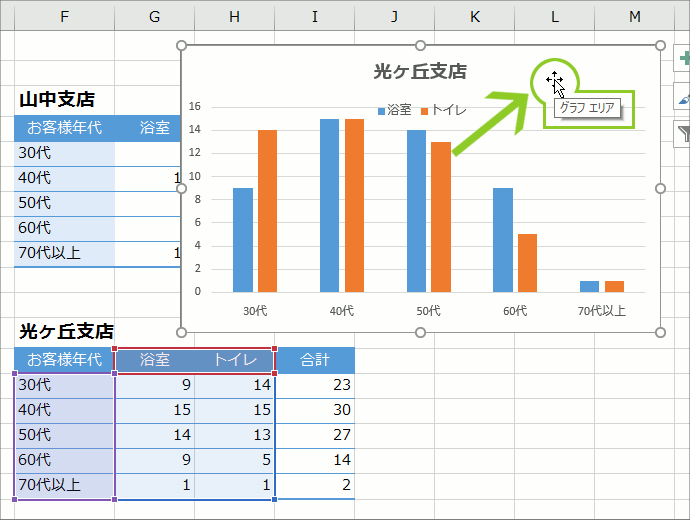
Excelのグラフを別のシートに移動するには、まずグラフを選択する必要があります。グラフを選択した状態で、グラフツールのデザインタブをクリックし、グラフの移動ボタンをクリックします。すると、グラフの移動ダイアログボックスが表示されるので、新しいシートを選択し、シート名を入力します。次に、OKボタンをクリックすると、グラフが新しいシートに移動します。
グラフの移動方法
グラフを別のシートに移動する方法は、グラフの移動ダイアログボックスを使用する方法以外にもあります。具体的には、以下のような方法があります。
- ショートカットキーを使用する方法: グラフを選択した状態で、F11キーを押すと、新しいシートにグラフが移動します。
- マウス操作を使用する方法: グラフを選択した状態で、グラフを右クリックし、グラフの移動をクリックします。
- リボン操作を使用する方法: グラフを選択した状態で、グラフツールのデザインタブをクリックし、グラフの移動ボタンをクリックします。
グラフの移動時の注意点
グラフを別のシートに移動する際には、いくつかの注意点があります。具体的には、以下のような点に注意する必要があります。
- 元のシートのデータが変更された場合、移動先のシートのグラフも自動的に更新されることを確認する必要があります。
- グラフの書式が移動先のシートで適切に表示されることを確認する必要があります。
- グラフのデータ範囲が移動先のシートで適切に設定されていることを確認する必要があります。
グラフの移動後の編集
グラフを別のシートに移動した後、グラフを編集することができます。具体的には、以下のような編集が可能です。
- グラフのタイトルや軸ラベルを変更することができます。
- グラフの種類を変更することができます。
- グラフのデータ範囲を変更することができます。
エクセルのグラフを別シートに自動反映するにはどうしたらいいですか?
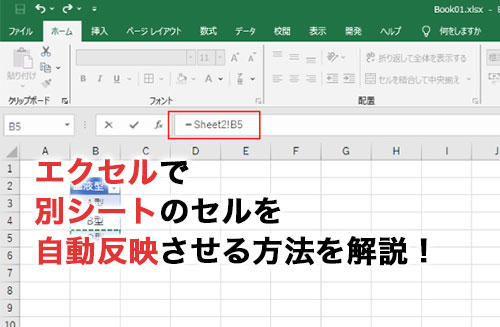
エクセルのグラフを別シートに自動反映するには、グラフを作成したデータ範囲を別のシートにリンクさせる必要があります。具体的には、グラフのデータ系列を変更して、別のシートのデータ範囲を参照するように設定します。
グラフのデータ系列を変更する方法
グラフのデータ系列を変更するには、まずグラフを選択し、「グラフツール」の「デザイン」タブをクリックします。次に、「データの選択」をクリックし、データ系列を変更するダイアログボックスを開きます。ここで、別のシートのデータ範囲を選択し、「OK」をクリックすると、グラフのデータ系列が変更されます。
- データ系列を変更するグラフを選択する
- データの選択をクリックしてダイアログボックスを開く
- 別のシートのデータ範囲を選択して「OK」をクリックする
別のシートのデータ範囲を参照する方法
別のシートのデータ範囲を参照するには、まず参照するデータ範囲を選択し、「名前の定義」をクリックして名前を定義します。次に、グラフのデータ系列を変更するダイアログボックスで、定義した名前を入力し、「OK」をクリックすると、グラフが別のシートのデータ範囲を参照するようになります。
- 名前の定義をクリックして名前を定義する
- データ系列を変更するダイアログボックスで定義した名前を入力する
- OKをクリックしてグラフを更新する
グラフを自動更新する方法
グラフを自動更新するには、グラフのデータ系列を別のシートのテーブルにリンクさせる必要があります。テーブルを使用すると、データが追加または変更されたときに、グラフが自動的に更新されます。
- テーブルを作成してデータを管理する
- グラフのデータ系列をテーブルにリンクさせる
- データの更新に応じてグラフが自動的に更新される
Excelで他のシートに移動するにはどうすればいいですか?
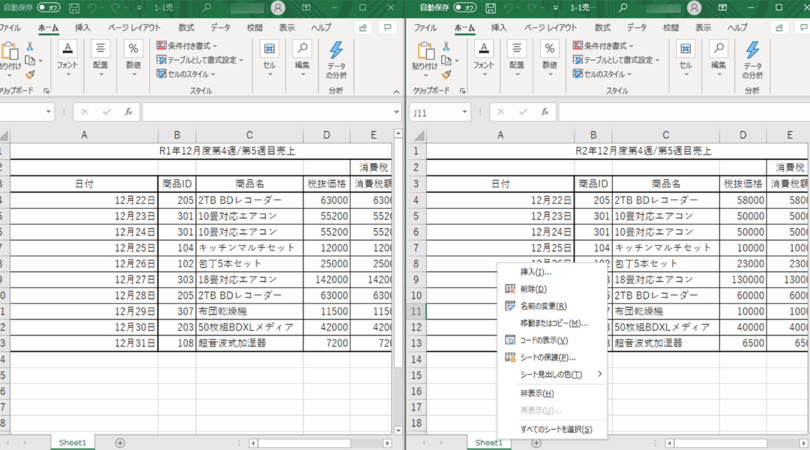
Excelで他のシートに移動するには、主に3つの方法があります。ショートカットキーを使用する方法、シートタブを使用する方法、そしてハイパーリンクを使用する方法です。
ショートカットキーを使用した移動
ショートカットキーを使用すると、効率的にシート間を移動できます。具体的には、Ctrl + Page Upで前のシートに、Ctrl + Page Downで次のシートに移動できます。この方法は、多くのシートがある場合に特に便利です。
- Ctrl + Page Upで前のシートに移動
- Ctrl + Page Downで次のシートに移動
- Ctrl + Tabで開いているすべてのブックのシートを順に切り替え
シートタブを使用した移動
シートタブを使用する方法は、視覚的にシートを切り替える最も簡単な方法です。Excelのウィンドウ下部にあるシートタブをクリックすることで、目的のシートに直接移動できます。複数のシートがある場合、タブを右クリックして「シートの並べ替え」や「シートの色」を設定することで、管理しやすくなります。
- シートタブをクリックして直接移動
- 右クリックで「シートの並べ替え」や「シートの色」を設定
- ドラッグアンドドロップでシートの順序を変更
ハイパーリンクを使用した移動
ハイパーリンクを使用すると、特定のセルやシートに簡単にジャンプできます。ハイパーリンクを設定するには、セルを選択し、右クリックから「ハイパーリンク」を選択します。次に、「このドキュメント内」の「セル参照」に移動先のシートとセルを指定します。この方法は、複雑なデータ構造を持つブックで特に有効です。
- ハイパーリンクを設定したいセルを選択
- 右クリックから「ハイパーリンク」を選択
- 「このドキュメント内」で移動先のシートとセルを指定
Excelのグラフをセルに合わせて移動するにはどうすればいいですか?
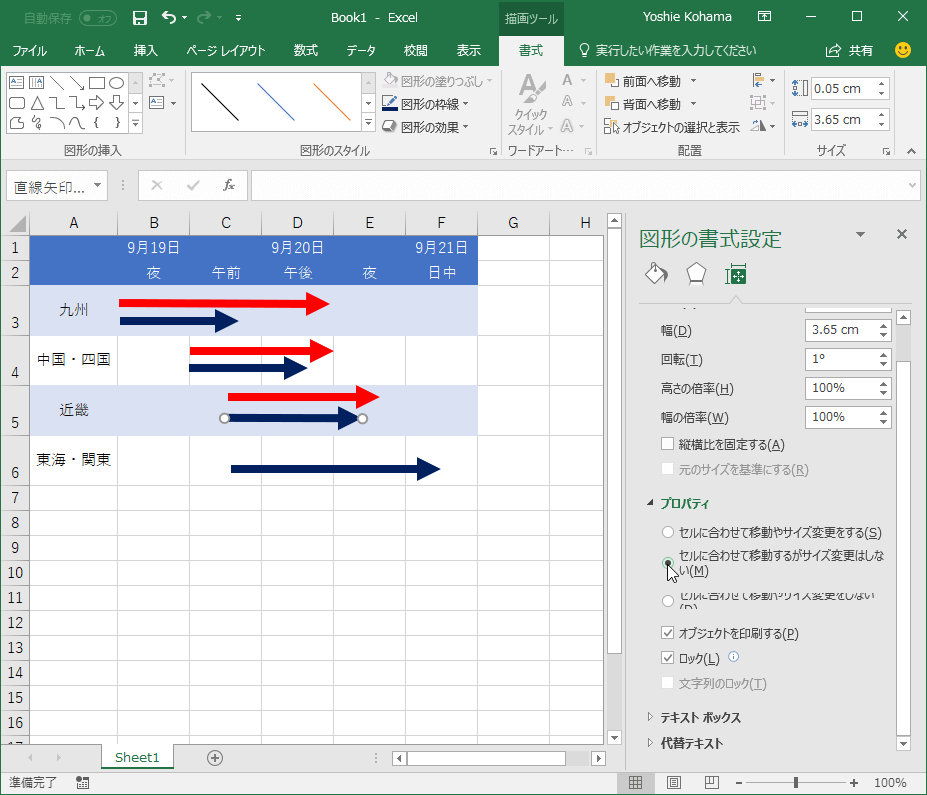
Excelのグラフをセルに合わせて移動するには、グラフの位置とサイズを変更する必要があります。まず、グラフを選択して、グラフツールの書式タブをクリックします。次に、サイズとプロパティのサイズグループにあるサイズと位置のダイアログボックスを開きます。ここで、オブジェクトの位置をセルに合わせて移動やサイズ変更をするに変更することで、グラフがセルに合わせて移動するようになります。
グラフの位置を変更する方法
グラフの位置を変更するには、グラフを右クリックしてグラフの書式設定を選択します。次に、プロパティのオブジェクトの位置をセルに合わせて移動やサイズ変更をするに変更します。これにより、グラフはセルに合わせて移動するようになります。主な手順は以下の通りです。
- グラフを選択して右クリックします。
- グラフの書式設定を選択してプロパティを開きます。
- オブジェクトの位置をセルに合わせて移動やサイズ変更をするに変更します。
グラフのサイズを変更する方法
グラフのサイズを変更するには、グラフのコーナーやエッジをドラッグしてサイズを変更します。また、グラフツールの書式タブにあるサイズグループの高さと幅を変更することもできます。サイズを変更する際には、アスペクト比を維持するように注意してください。主な手順は以下の通りです。
- グラフのコーナーやエッジをドラッグしてサイズを変更します。
- グラフツールの書式タブにあるサイズグループの高さと幅を変更します。
- アスペクト比を維持するために、サイズと位置のダイアログボックスでアスペクト比を固定するにチェックを入れます。
グラフの移動とサイズ変更を同時に行う方法
グラフの移動とサイズ変更を同時に行うには、オブジェクトの位置をセルに合わせて移動やサイズ変更をするに変更した後、セルのサイズを変更します。これにより、グラフはセルに合わせて移動し、サイズも変更されます。主な手順は以下の通りです。
- グラフを選択してオブジェクトの位置をセルに合わせて移動やサイズ変更をするに変更します。
- セルのサイズを変更して、グラフの位置とサイズを調整します。
- グラフのコーナーやエッジをドラッグして最終的なサイズを調整します。
詳細情報
Excelで作成したグラフを別のシートに移動する方法は?
グラフを別のシートに移動するには、まずグラフを選択し、右クリックして「グラフの移動」を選択します。次に、移動先として目的のシートを選択し、「OK」をクリックします。
グラフを新しいシートに移動することはできますか?
はい、グラフを新しいシートに移動することができます。グラフを選択し、「グラフの移動」を選択した後、「新しいシート」を選択して「OK」をクリックします。
グラフを移動すると元のデータはどうなりますか?
グラフを別のシートに移動しても、グラフの元のデータは変更されません。グラフは元のデータへの参照を保持しているため、データは元のシートに残ります。
複数のグラフを一度に別のシートに移動できますか?
複数のグラフを一度に移動するには、各グラフを個別に選択して「グラフの移動」を実行するか、またはグループ化してから移動する必要があります。ただし、Excelでは複数のグラフを一度に移動する直接的な機能は提供されていません。